Tutorial Edit Foto Efek Keren Ala Instagram - Haloo sobat blogger, posting kali ini saya akan memberi tutorial photoshop gimana cara mengedit foto di photoshop seperti di instagram yg lagi top dan keren kerennya sekarang :D. oh iya thank buat mas
yokowacko, oke langsung saja ini dia :
1. buka aplikasi photoshop kalian. pilih foto yg mau kalian edit. disini gw akan coba memilih foto cowo cakep bersepeda ini… :)

2. setelah dipilih foto yg diinginkan. duplicate dl layer dasarnya (biasakanlah untuk selalu duplicate layer awal setiap mengedit foto)

3. setelah itu. Crop..! buat fotonya berformat square. hahaha.. karena ini trend bgt nih. gaya2 medium format yg dipunya holga dan diana. juga sebagian besar app photo effect juga pake format square.
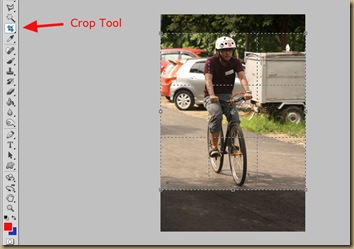

4. kemudian buka tab filter di toolbar. dan pilih “Lens Correction”. atau bisa juga dengan menekan Shift + Ctrl + R
di menu lens correction, ubah jumlah vignette sesuai keinginan untuk membuat dark-corner di 4 sudut foto.
terserah kalian pengen pake jumlah berapa, tapi disni gw pake 100


5. bates sini udah lumayan oke yah keliatannya, tapi satu sentuhan terakhir biar lebih mantep. kita ubah dikit warnanya.
buat layer baru diatas layer ini.
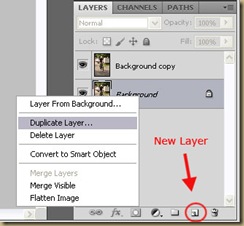
set opacity nya sekitar 10-20an (kalian bs eksperimen dan coba2 sendiri nantinya pake jumlah lain)

isi layer tersebut dengan ‘paint bucket tool’. nah untuk warnanya ini tricknya. setelah gue survey2 dan bedasarkan pengalaman empiris, hahaha… gw tangkep kebanyakan warna foto dari toycam bernuansa biru, merah, kuning, atau hijau. jadi, untuk tutorial kali ini gw coba pake warna biru agak gelep (#2538ab)
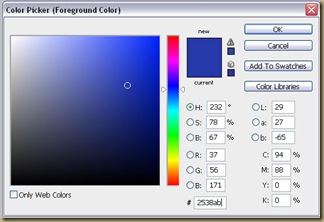
setelah di fill warna biru

okeee… selesai de. mayan kan? kalian juga bs tambah2 sendiri frame gaya film scan yg ada sprocket holes nya (bisa dicaplok dari gambar di internet). ato bikin di gabung2 kolase gitu. suka2 de. silahkan bereksperimen sendiri lebih jauh. ini cuma 5 step simple untuk edit foto. semoga membantu…^^



